Cách chia sẻ WiFi trên iPhone là thông tin mà nhiều người dùng hiện nay đang tìm kiếm để chia sẻ mạng nhanh chóng. Tính năng này khá hữu ích và được trang bị sẵn trong những sản phẩm của Apple. Thay vì nhập mật khẩu WiFi thì bạn có thể chia sẻ WiFi đã kết nối trên iPhone của mình cho iPhone khác một cách nhanh chóng qua tính năng chia sẻ WiFi. Bài viết sau sẽ hướng dẫn bạn cách dùng tính năng chia sẻ này một các chi tiết.
WiFi là gì?
Hẳn là mọi người đã rất quen với WiFi trong cuộc sống hiện nay. Đây là công nghệ không thể thiếu dù bạn ở bất cứ đâu. WiFi chính là từ viết tắt của Wireless Fidelity, có nghĩa là kết nối Internet không dây và chủ yếu dùng sóng radio trong quá trình truyền các dữ liệu giữa những thiết bị mà không dùng đến các loại dây cáp.
WiFi được coi là công nghệ rất quan trọng trong việc sử dụng những thiết bị thông minh như điện thoại cảm ứng, máy tính, iPad, tivi,…
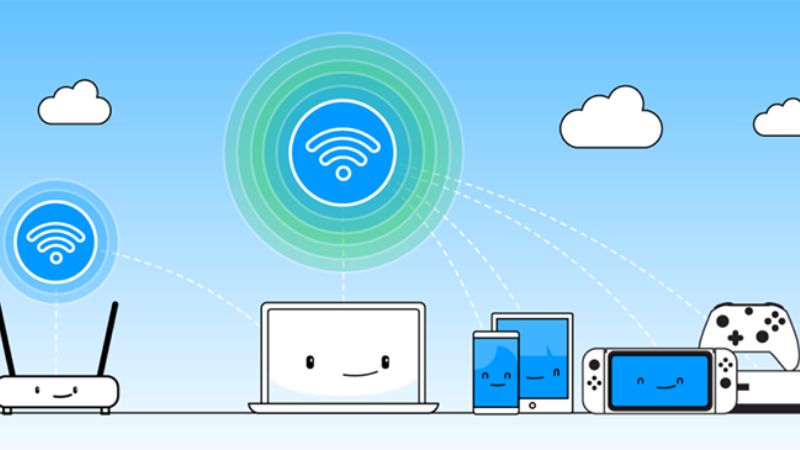
Nhờ có sự xuất hiện của WiFi mà những thiết bị của mọi người mới kết nối, truy cập được vào Internet một cách hiệu quả và nhanh chóng. Việc dùng WiFi phổ biến trong đời sống 4.0 hiện nay có thể áp dụng cho hầu hết các lĩnh vực như giáo dục, công việc, giải trí mỗi ngày. Nhờ có WiFi mà mọi người linh hoạt sử dụng những thiết bị điện tử tốt hơn.
Tính năng chia sẻ mạng WiFi trong iPhone là gì?
Trước khi tìm hiểu về cách chia sẻ WiFi trên iPhone thì mọi người cần tìm hiểu sơ qua về tính năng này. Tính năng chia sẻ WiFi thường dùng công nghệ Bluetooth, nhận diện ID Apple của mọi người để thực hiện chia sẻ pass WiFi giữa những thiết bị iOS một cách dễ dàng và an toàn.
Việc chia sẻ WiFi cho những người dùng iOS hiện nay rất phổ biến. Nó hỗ trợ mọi người không phải mất công hỏi mật khẩu WiFi ở khắp nơi mà vẫn có thể truy cập nhanh chóng. Tính năng này xuất phát từ việc có nhiều mạng WiFi đang đặt mật khẩu quá phức tạp và dài dòng nên người dùng đôi khi khó nhớ được.
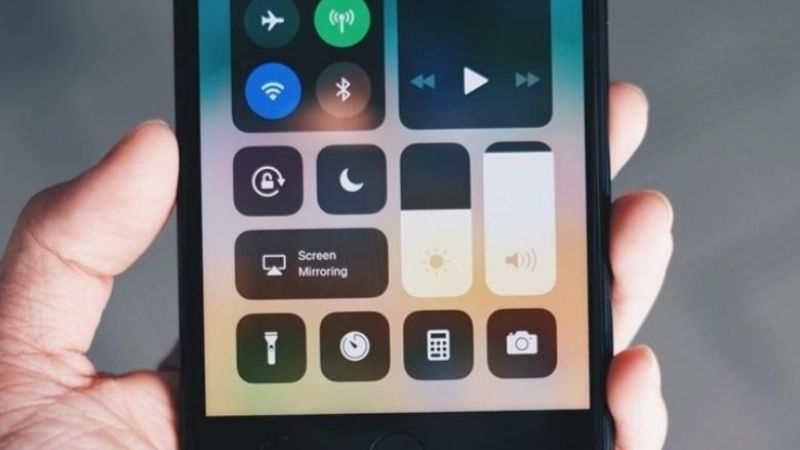
Nhưng để sử dụng được cách chia sẻ WiFi trên iPhone thì mọi người cần phải cập nhật cho thiết bị của mình hệ điều hành iOS từ 11 trở lên. Như vậy thì giữa iPhone và iPad mới có thể chia sẻ WiFi dễ dàng hơn. Chỉ cần có một thiết bị iOS đã kết nối WiFi thì bạn có chia sẻ cho tất cả những người dùng iOS xung quanh bạn.
Cách chia sẻ WiFi bằng iPhone cho iPhone khác không nhập mật khẩu
Để chia sẻ WiFi bằng iPhone của mình cho những chiếc iPhone khác thì mọi người cần nắm một số điều kiện và thao tác như sau:
Điều kiện chia sẻ WiFi
Để chia sẻ thành công WiFi cho iPhone thì mọi người cần đáp ứng những điều kiện cơ bản như sau:
- Cả hai iPhone phải mở khóa màn hình và để sát nhau.
- Cả hai iPhone phải bật sẵn Bluetooth và kết nối WiFi. Trong đó phải có một iPhone đã kết nối WiFi cần chia sẻ.
- Xem Email của bạn đã khớp với tài khoản ID Apple lưu trong mục danh bạ của hai máy chưa.
- Cả hai iPhone phải đăng nhập tài khoản iCloud của mình.
- Đảm bảo hai iPhone đều cập nhật hệ điều hành iOS mới, cập nhật iOS từ 11 trở đi.
Cách chia sẻ WiFi bằng iPhone cho iPhone khác
Sau đây là thao tác giúp bạn chia sẻ WiFi trên hai chiếc iPhone:
Bước 1: Bạn cần vào ứng dụng Cài đặt trên iPhone đã kết nối với WiFi cần chia sẻ. Sau đó bạn chọn Cài đặt chung rồi chọn mục Airplay and Handoff và gạt nút trạng thái sang bên phải để bật mục Handoff. Bạn cũng thực hiện thao tác này trên những iPhone đang cần kết nối iPhone khác.
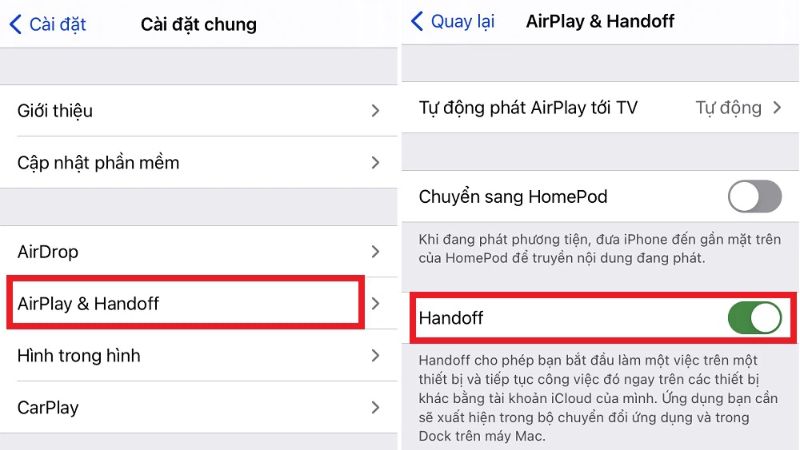
Bước 2: Trên điện thoại iPhone đã kết nối với WiFi thì bạn bấm vào ứng dụng Cài đặt rồi bấm vào WiFi. Bạn tìm kiếm tên WiFi mình cần chia sẻ.
Bước 3: Trên điện thoại iPhone khác thì bạn cũng truy cập vào tên WiFi như điện thoại kia.
Bước 4: Khi đó thì điện thoại iPhone dùng để chia sẻ WiFi sẽ xuất hiện một thông báo hỏi mọi người có xác nhận chia sẻ WiFi cho điện thoại khác không. Sau đó bạn chỉ cần bấm Gửi mật khẩu và bấm Xong. Vậy thì iPhone khác sẽ nhận được pass WiFi ngay và kết nối nhanh chóng.
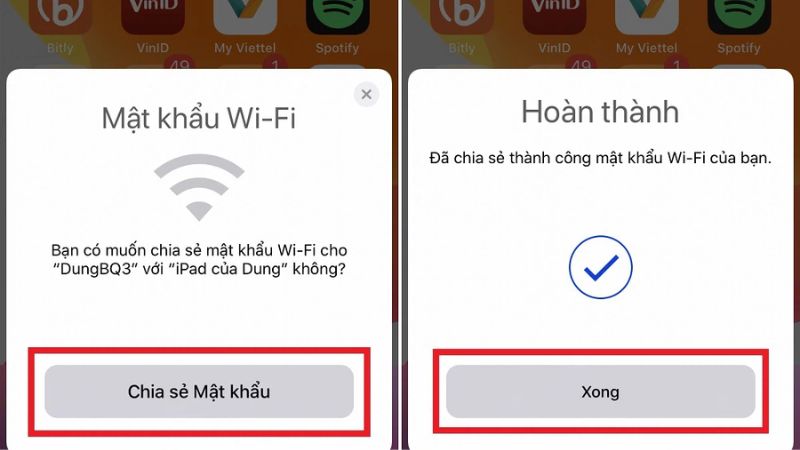
Lưu ý: Nếu như bạn sử dụng iPhone đời cũ thì quá trình chia sẻ và kết nối WiFi này có thể mất thời gian nhiều hơn những dòng iPhone mới.
Hướng dẫn chia sẻ WiFi trên iPhone bằng 4G
Bên cạnh cách chia sẻ WiFi ở trên, mọi người thể khai thác dữ liệu di động 4G của iPhone mình để chia sẻ mạng cho người khác. Khi đó iPhone của mọi người sẽ trở thành WiFi Hotspot. Bạn có thể làm những thao tác sau để chia sẻ mạng 4G:
Bước 1: Vào Cài đặt trên iPhone đã bật dữ liệu di động 4G lên. Sau đó chọn Di động rồi kéo thanh trượt qua phải ở Dữ liệu di động.
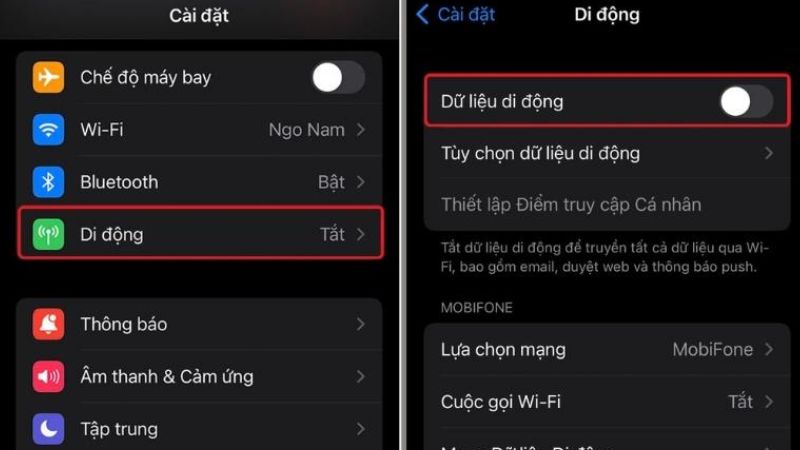
Bước 2: Bấm vào Thiết lập điểm truy cập cá nhân rồi trượt thanh trượt sang phải để cho iPhone khác có thể kết nối WiFi.
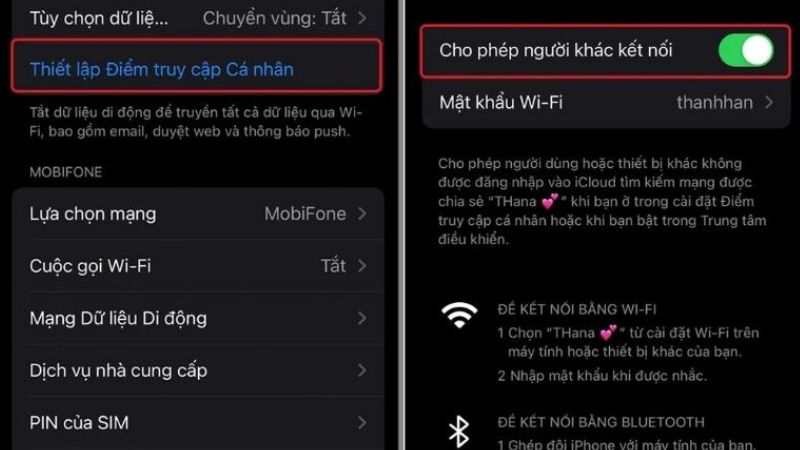
Bước 3: Bạn tiếp tục nhấn vào Mật khẩu WiFi rồi nhập một dãy mật khẩu mới. Sau đó bạn chỉ cần bấm xong nhằm lưu lại dãy mật khẩu vừa đặt.
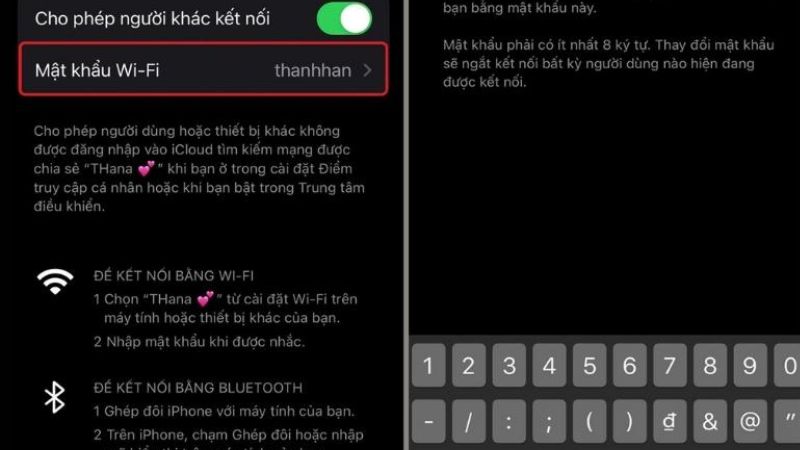
Lúc này là bạn đã chia sẻ WiFi cho người người khác và họ chỉ cần chọn tên WiFi được phát từ iPhone của bạn rồi điền dãy mật khẩu mà bạn vừa đặt là được.
Hướng dẫn chia sẻ WiFi với QR bằng iPhone không nhập pass
Trong tình huống nếu bạn muốn chia sẻ WiFi cho người khác mà bạn không muốn họ biết password của mình thì bạn có thể chọn cách chia sẻ WiFi với mã QR trên iPhone cùng những điều kiện và thao tác như sau:
Điều kiện chia sẻ WiFi với mã QR bằng iPhone
- Cách chia sẻ này chỉ áp dụng cho những thiết bị thuộc Apple.
- Cả 2 iPhone cần chia sẻ và kết nối WiFi đều phải mở khóa màn hình rồi đặt sát nhau. Chiếc iPhone chia sẻ WiFi phải kết nối WiFi từ trước.
- Cả 2 iPhone phải cập nhật hệ điều hành từ iOS trở đi.
Lợi ích của việc chia sẻ WiFi với mã QR bằng iPhone
Việc chia sẻ WiFi với mã QR mà không cần nhập pass có nhiều lợi ích như:
- Bạn có thể chia sẻ WiFi nhanh chóng mà không phải tiết lộ dãy mật khẩu bí mật cho người khác.
- Kết nối WiFi bằng mã QR luôn nhanh hơn việc nhập mật khẩu thông thường.
- Chia sẻ WiFi qua mã QR tiện lợi mà không cần tải thêm những ứng dụng thứ 3 để hỗ trợ kết nối.
Hướng dẫn chia sẻ WiFi với mã QR bằng iPhone
Ngoài cách chia sẻ WiFi không cần nhập mật khẩu ở trên thì bạn còn có thể sử dụng thao tác chia sẻ WiFi qua mã QR như sau:
Bước 1: Trước tiên, bạn cần truy cập vào: https://www.icloud.com/shortcuts/4fa1f7072e2645cd887e8d6f0b8383bc?fbclid=IwAR1MQuQeUGnwxJALTe7G4OJZ0VNSzPze6QB6QVI2QIl15yVmIAA3tGC90hc. Sau đó bạn bấm vào Get Shortcut để bổ sung phím tắt sử dụng khi chia sẻ WiFi cho điện thoại iPhone.
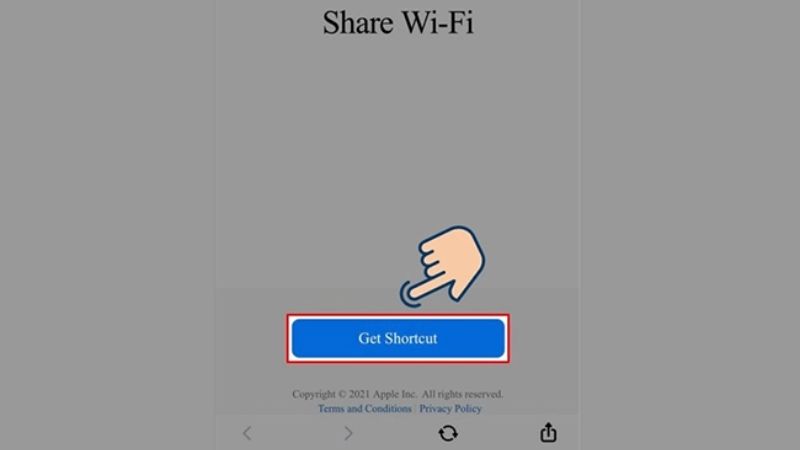
Bước 2: Bạn hãy kéo màn hình từ trên xuống rồi bấm vào Thêm phím tắt không được tin cậy.
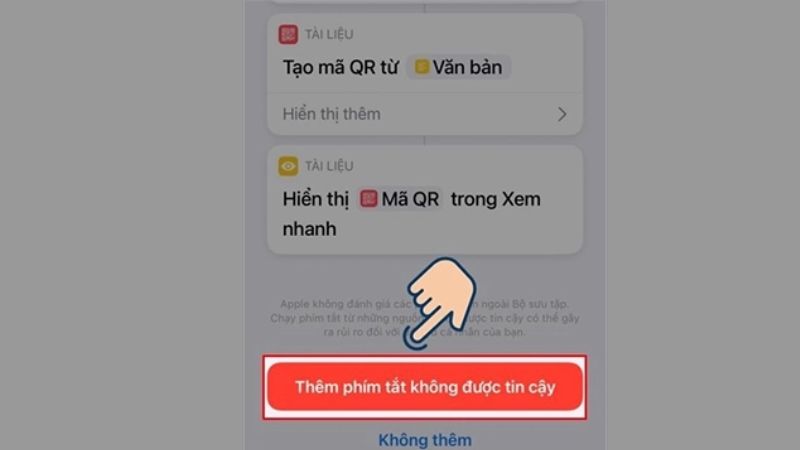
Bước 3: Sau đó bạn trở lại màn hình chính của iPhone rồi bấm vào ứng dụng tên là Phím tắt. Ngay tại mục Share WiFi thì bạn bấm vào dấu ba chấm như hình dưới.
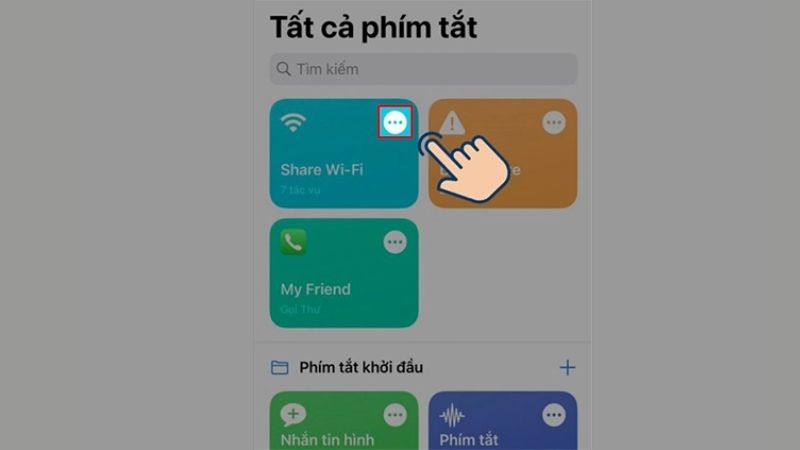
Bước 4: Sau đó bạn tiếp tục lướt xuống rồi chọn Văn bản. Ở đây thì bạn chọn điền pass WiFi của iPhone đang kết nối rồi bấm vào hình Tam giác ở góc bên phải giao diện để bật phím tắt này lên.
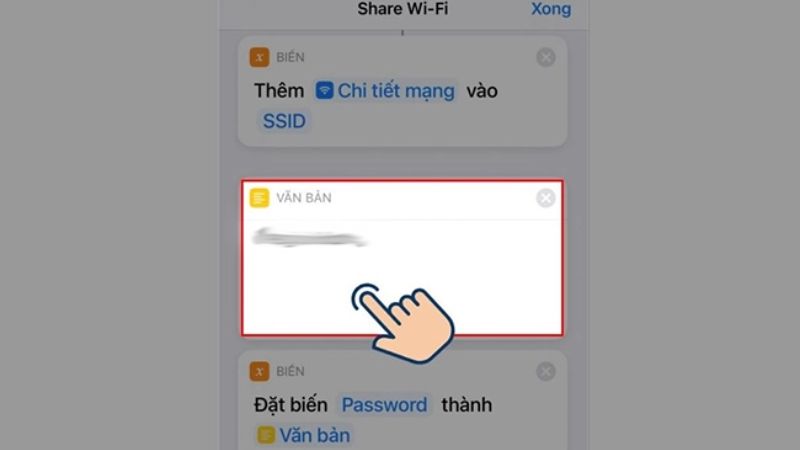
Bước 5: Khi đó sẽ xuất hiện mã QR trên màn hình, bạn chỉ cần lấy những điện thoại cần kết nối với WiFi quét mã này là có thể dùng WiFi ngay rồi mà không cần nhập mật khẩu phức tạp.
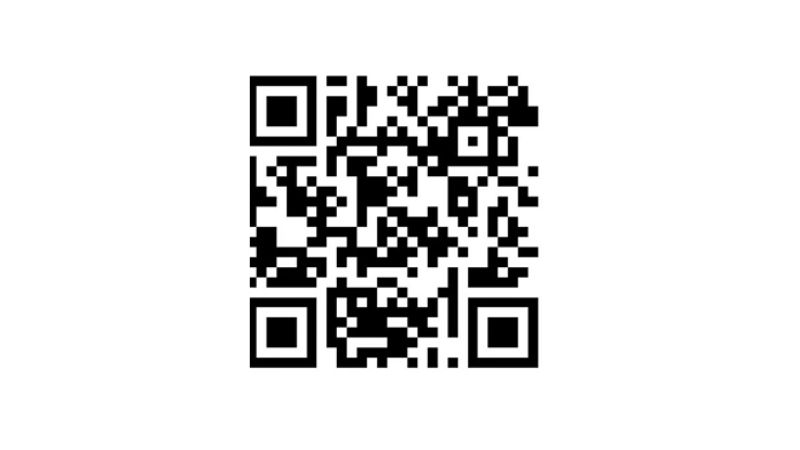
Cách chia sẻ WiFi trên Android đơn giản nhất
Ngoài hướng dẫn chia sẻ WiFi trên iPhone thì mọi người còn có thể chia sẻ WiFi trên điện thoại Android một cách nhanh chóng theo những thao tác sau:
Bước 1: Bạn cần kéo màn hình từ trên xuống rồi bấm giữ biểu tượng của WiFi trên menu để mở mục WiFi.
Bước 2: Trong danh sách các WiFi thì bạn bấm vào hình bánh răng ở bên cạnh tên WiFi cần chia sẻ pass.
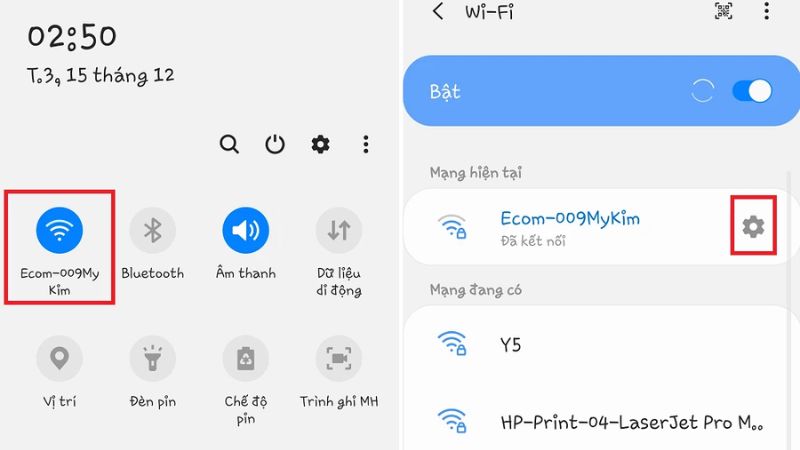
Bước 3: Bạn bấm vào mã QR rồi đưa mã cho những thiết bị khác để họ quét và thiết bị khác có thể truy cập vào WiFi nhanh chóng mà không cần điền mật khẩu.
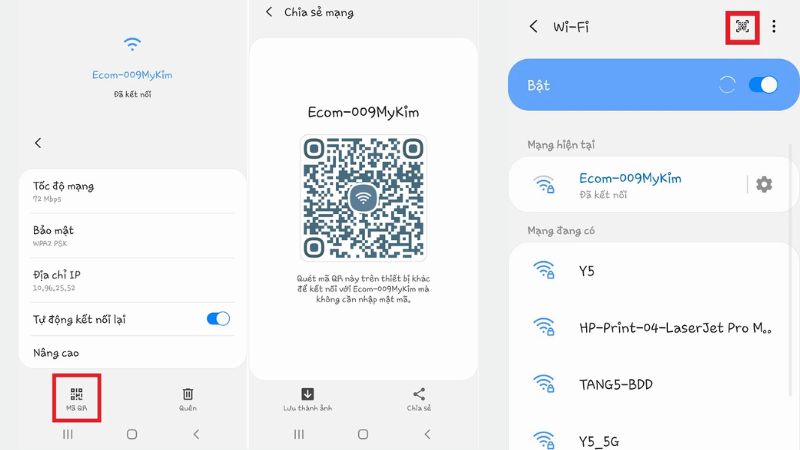
Khắc phục lỗi không chia sẻ được WiFi trên iPhone
Nếu bạn đã thực hiện tất cả những cách chia sẻ WiFi ở trên mà thiết bị khác không thể kết nối được thì bạn cần thực hiện một vài cách khắc phục như sau:
Khởi động tính năng chia sẻ WiFi
Đầu tiên bạn cần thử khởi động chức năng chia sẻ WiFi trên iPhone xem. Sau đó bạn cần tắt WiFi đi rồi bật lại và khởi động lại WiFi trên cả những thiết bị khác để kết nối thêm lần nữa.
Kiểm tra mật khẩu
Đối với cách chia sẻ mạng WiFi mà cần nhập mật khẩu thì bạn cần cẩn thận để đảm bảo nhập đúng. Bạn cần chú ý những chữ viết hoa, số, dấu,… khi nhập mật khẩu để không bị nhầm.

Cập nhật hệ điều hành
Nhiều khi do hệ điều hành của bạn chưa cập nhật lên iOS 11 nên không chia sẻ và kết nối được WiFi trên iPhone. Vì vậy bạn cần chú ý cập nhật hệ điều hành trên iPhone thường xuyên.
Lưu ý khi sử dụng tính năng chia sẻ WiFi trên iPhone
Khi sử dụng cách chia sẻ WiFi trên iPhone thì mọi người cần chú ý vài điều như sau:
Bảo mật mạng
Đảm bảo rằng bạn đã đặt mật khẩu cho mạng WiFi được chia sẻ từ iPhone của mình. Điều này giúp ngăn chặn người khác kết nối mà không được phép và bảo vệ thông tin cá nhân của bạn.
Quản lý số lượng kết nối
Bạn nên kiểm soát số lượng thiết bị được kết nối đồng thời để tránh ảnh hưởng đến hiệu suất kết nối và tốc độ truyền dữ liệu của thiết bị chia sẻ WiFi.
Kiểm tra dung lượng dữ liệu
Nếu bạn chia sẻ WiFi qua dữ liệu di động, hãy kiểm tra dung lượng còn lại trong gói cước của bạn để tránh phí trả gói cước hoặc giới hạn tốc độ khi vượt quá hạn mức.
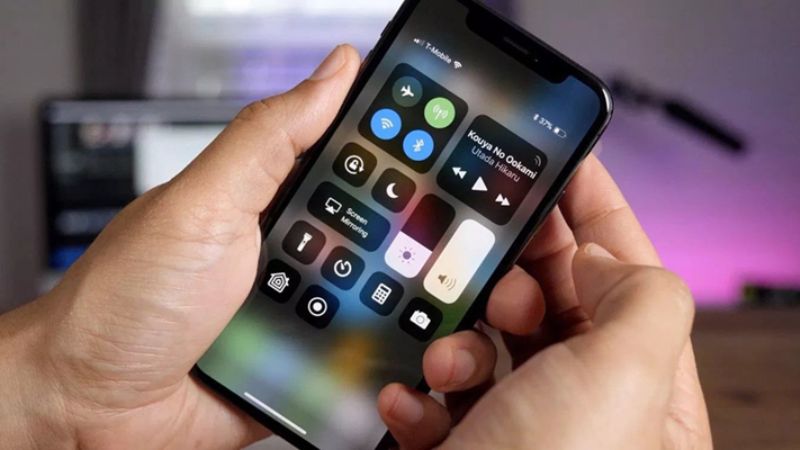
Quản lý dung lượng pin
Chia sẻ WiFi có thể tiêu tốn nhiều năng lượng pin. Nếu bạn sử dụng tính năng này trong thời gian dài, bạn hãy kiểm tra và quản lý tuổi thọ pin của iPhone để tránh việc hết pin đột ngột.
Tắt tính năng khi không cần thiết
Nếu bạn không cần sử dụng tính năng chia sẻ WiFi, bạn hãy tắt nó để tiết kiệm pin và ngăn chặn kết nối không mong muốn từ các thiết bị khác.
Kiểm tra cập nhật phần mềm
Bạn cần đảm bảo rằng mình đã cập nhật phần mềm iOS lên phiên bản mới nhất để nhận được các bản vá lỗi và bảo mật. Từ đó việc sử dụng tính năng chia sẻ WiFi sẽ dễ dàng hơn.
Nội dung trên đã chia sẻ về cách chia sẻ WiFi trên iPhone cho mọi người tìm hiểu. Hy vọng thao tác này có thể giúp bạn chia sẻ mạng cho những người xung quanh mình kết nối dễ dàng hơn mà không cần điền các mật khẩu phức tạp. Tuy nhiên bạn cũng nên chú ý một số vấn đề khi sử dụng tính năng này như bài trên đã chia sẻ.
Tham khảo bài viết liên quan:




